Xiaomi Civi NFC怎么刷门禁?详细步骤在这里!
Xiaomi Civi NFC刷门禁前的准备工作
在使用Xiaomi Civi的NFC功能刷门禁前,需确保设备满足基础条件并完成相关设置,以避免后续使用中出现问题。
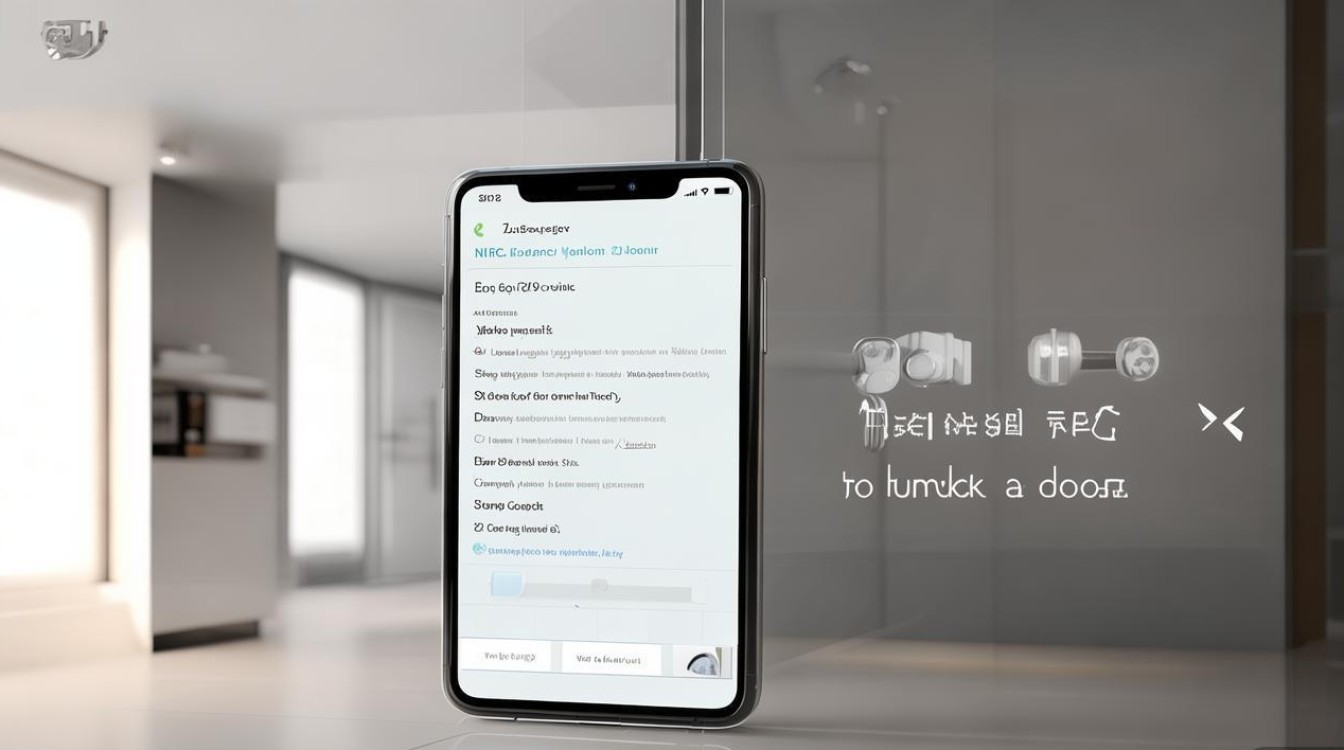
硬件与系统要求
- 设备支持:Xiaomi Civi系列(如Civi、Civi 2等)均搭载NFC芯片,硬件层面支持门禁卡模拟功能。
- 系统版本:需运行MIUI系统(建议MIUI 12及以上版本),部分旧版本可能不支持NFC门禁功能,可通过“设置-我的设备-MIUI版本”检查并升级系统。
- NFC开启状态:进入“设置-连接与共享-NFC”,确保开关已打开,建议开启“NFC与支付快捷面板开关”,方便快速调用功能。
门禁卡兼容性
并非所有门禁卡均支持NFC模拟功能。频率为13.56MHz的IC卡(如M1卡、CPU卡)兼容性较好,而部分ID卡(频率125kHz)或加密卡可能无法模拟,可通过以下方式初步判断:
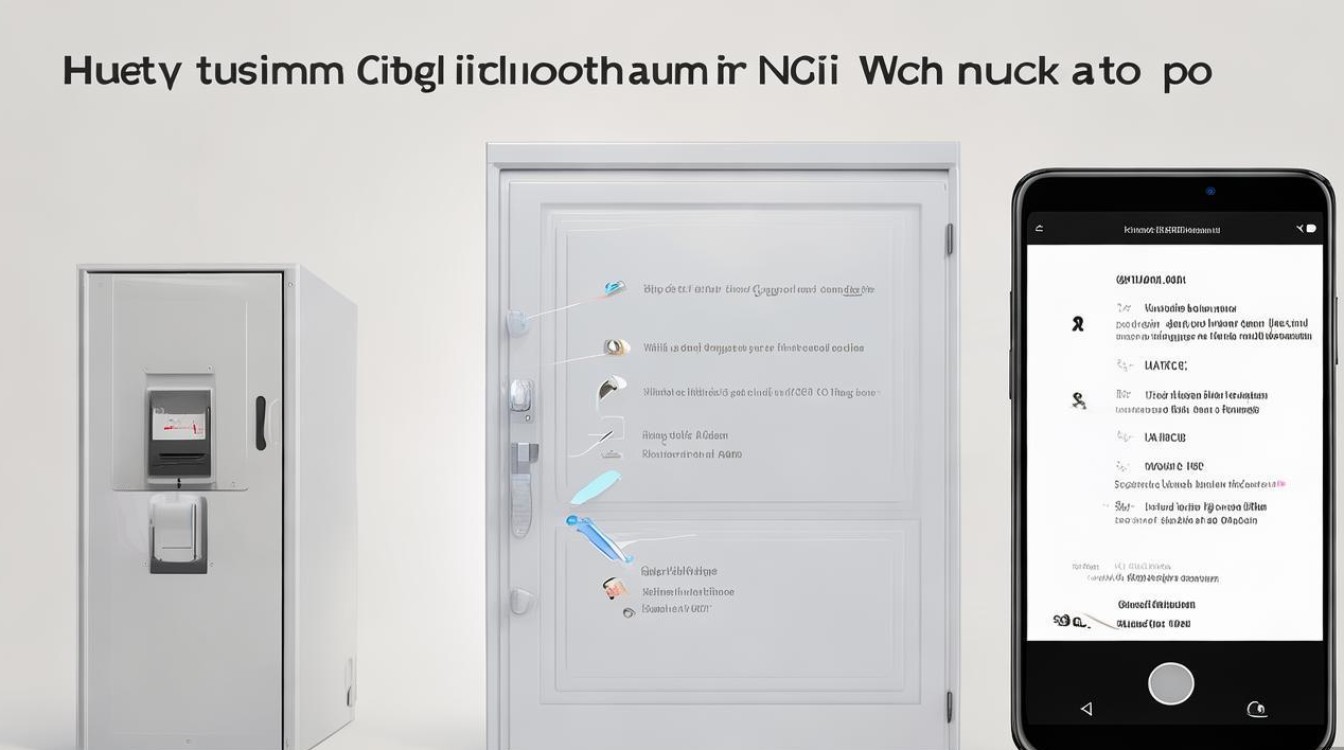
- 联系小区物业或办公楼管理员,确认门禁卡类型及是否支持***。
- 使用第三方NFC检测工具(如“NFC工具箱”)读取门禁卡信息,查看卡片类型是否为“Type A”或“Type B”。
备份原始门禁卡(可选)
为防止模拟卡失效后无法开门,建议提前备份原始门禁卡:
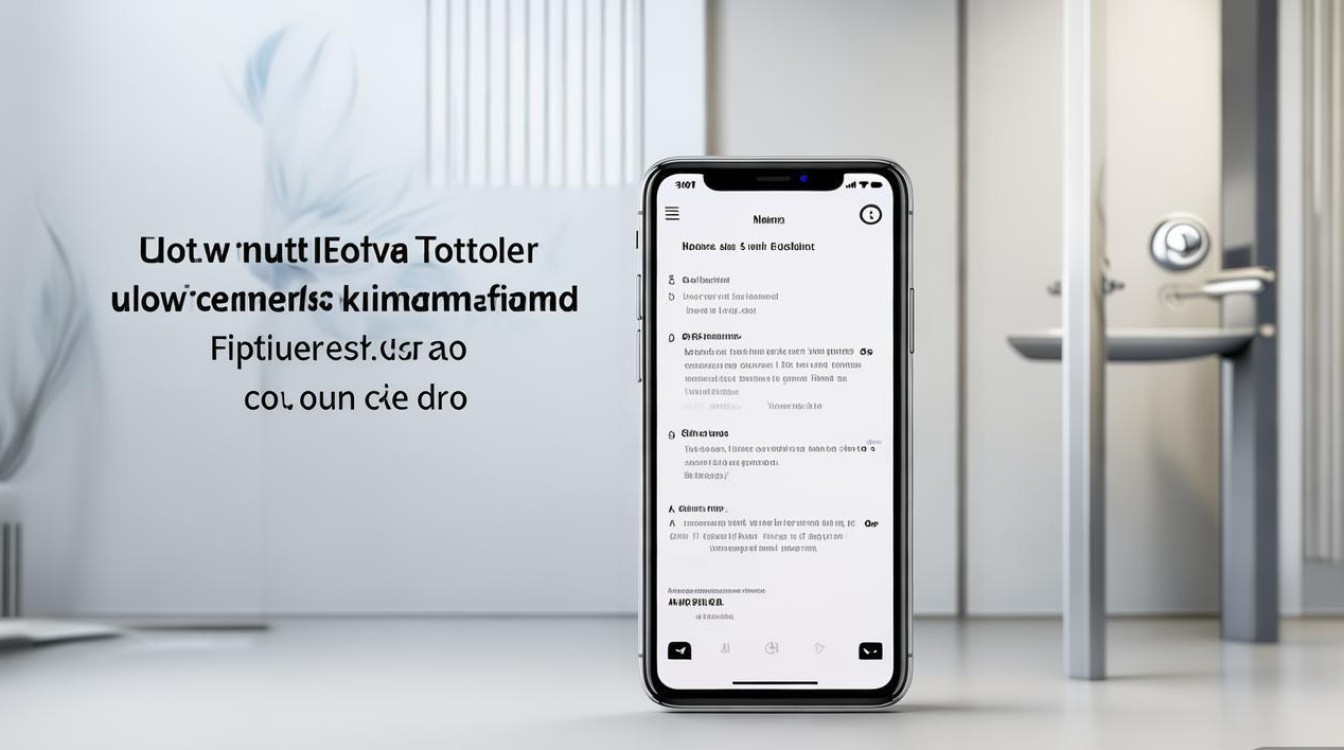
- 使用支持NFC的手机(如另一部小米手机)或专用NFC读卡器,搭配“NFC Backup”等APP,将门禁卡信息保存为加密文件,存储在手机或云端。
Xiaomi Civi NFC模拟门禁卡的详细步骤
完成准备工作后,即可通过MIUI系统的“小米钱包”功能添加门禁卡,具体操作如下:
进入“小米钱包”添加门禁卡
- 路径:在手机桌面打开“小米钱包”APP → 点击“卡包” → 选择“门禁卡” → 点击“添加门禁卡”。
- 首次添加:系统会提示“请确保门禁卡在NFC感应范围内”,此时需将实体门禁卡贴近Xiaomi Civi的NFC感应区域(通常位于手机背部摄像头模组下方)。
读取并模拟门禁卡
- 读取卡片:手机成功识别门禁卡后,系统会自动读取卡片信息(如***、扇区数据等),并提示“正在生成虚拟卡”。
- 设置密码:为保障安全,需设置一个支付密码(与小米钱包支付密码一致),后续删除或修改门禁卡时需验证该密码。
- 命名与保存:为虚拟门禁卡命名(如“小区门禁”“办公室门禁”),点击“完成”即可添加成功。
调用虚拟门禁卡
添加成功后,可通过以下方式快速刷门禁:
- 快捷面板:从屏幕顶部下滑打开通知栏 → 长按NFC图标 → 在弹出的“小米钱包”卡片界面选择对应门禁卡,将手机贴近门禁读卡器即可。
- 小米钱包直接调用:打开“小米钱包” → 选择“门禁卡” → 点击对应卡片,系统会自动模拟门禁卡信号。
常见问题解决与注意事项
在使用Xiaomi Civi NFC刷门禁时,可能会遇到一些问题,以下是常见故障及解决方法:
虚拟门禁卡无法识别门禁读卡器
| 可能原因 | 解决方法 |
|---|---|
| 门禁卡频率不兼容(如ID卡) | 联系物业确认卡片类型,若为加密卡或特殊卡片,NFC模拟可能失败,需使用专用***器。 |
| 虚拟卡未激活 | 确保“小米钱包”中的门禁卡状态为“正常使用”,若显示“需激活”,根据提示重新添加。 |
| 读卡器故障 | 尝试用其他门禁卡或手机NFC功能测试同一读卡器,排除读卡器硬件问题。 |
添加门禁卡时提示“读取失败”
- 清洁门禁卡:卡片表面污渍或金属遮挡可能导致读取失败,可用软布擦拭卡片。
- 调整卡片位置:确保实体门禁卡与手机NFC感应区域完全贴合,避免距离过远或倾斜。
- 重启手机:临时软件故障可能导致NFC功能异常,重启手机后重试。
安全与隐私保护
- 避免泄露密码:小米钱包支付密码需妥善保管,不要与他人共享手机或开启“无需解锁使用门禁卡”功能(高风险场景下建议关闭)。
- 定期更新系统:MIUI系统更新可能修复NFC安全漏洞,建议及时升级至最新版本。
- 删除无用卡片:若不再使用某张门禁卡,可在“小米钱包-门禁卡”中长按选择“删除”,释放存储空间并降低安全风险。
Xiaomi Civi的NFC功能为日常刷门禁提供了极大便利,通过简单的设置即可将实体门禁卡“***”至手机,使用前需确认门禁卡兼容性,严格按照步骤操作,并注意安全防护,若遇到复杂加密卡片或模拟失败问题,建议联系物业或小米官方客服寻求专业支持,合理利用NFC技术,不仅能减少携带实体卡的不便,还能进一步提升出行效率。
版权声明:本文由环云手机汇 - 聚焦全球新机与行业动态!发布,如需转载请注明出处。


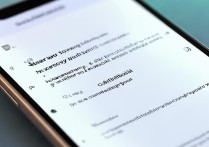
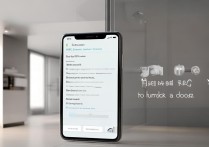








 冀ICP备2021017634号-5
冀ICP备2021017634号-5
 冀公网安备13062802000102号
冀公网安备13062802000102号